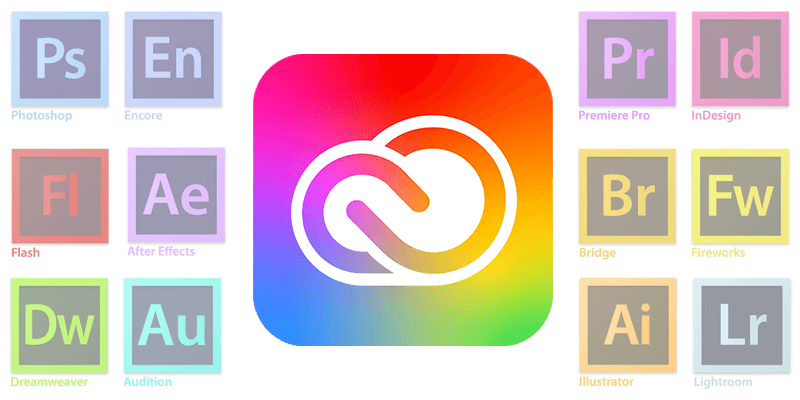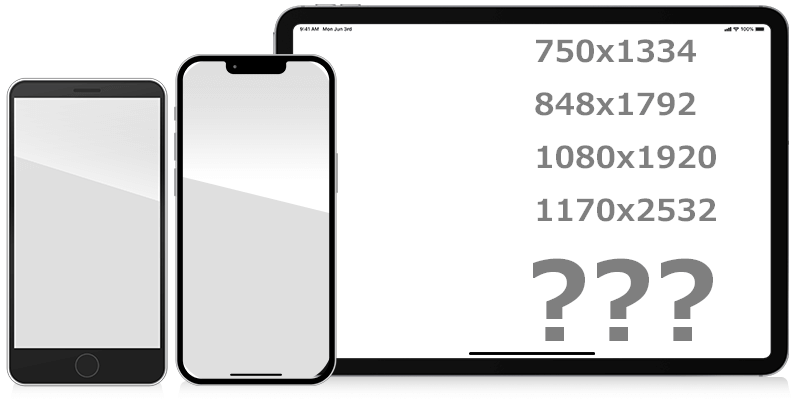PC関連
WIN10から11へのアップグレードが難易度高すぎな件
windows11が発表されてもう2年。
ずっとWIN10で稼働してきましたが、設定画面を開くたびに無料アプデのお知らせが出るので、いい加減アップグレードしてみようかと思い立ち、自作のメインPCをWIN11に移行させたのですが……
やってみた結果、難易度が高すぎたので報告します。
win10から11へのアップグレード方法
私のPCのスペック
・CPU: AMDRyzen5 3600
・MotherBoard: ASROCK B450 SteelLegend
・メモリ: 64GB
・ストレージ: NVMe PCIe3.0 M.2 SSD
詳細はこちらでも→「増税前PC
交換①」
windows10から11へアップグレードする方法は公式サポートから丁寧な手順が公開されているので、この通りやれば問題ありません。 windowsサポート「Windows 11 をインストールする方法」 ――ただ、問題なのは一番最初のシステム要件のクリアが最大の難関です。
診断ツール
windows11の仕様、機能、システム要件 microsoftからWIN11へアップグレードするためのシステム要件を自身のPCが満たしているか簡単にチェックできる診断ツールがリリースされているので、ツールを入手してチェックしました。 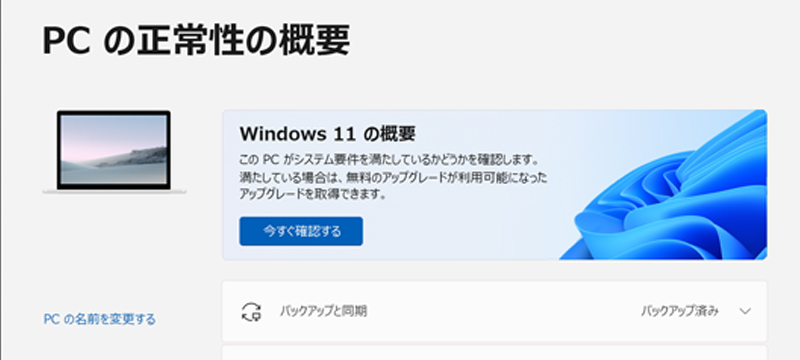 互換性の確認診断ツール PCのスペック自体はどうやら問題ないようですが「TPM2.0」「UEFI」がうんたらととよくわからないことを言われたので――
互換性の確認診断ツール PCのスペック自体はどうやら問題ないようですが「TPM2.0」「UEFI」がうんたらととよくわからないことを言われたので――
(TPM2.0に関しての詳細はググってください)  警告モーダル内の詳細に、親切に対応策の解説ページに飛ばしてくれるリンクがあったので、その通りの手順( [再起動のトラブルシューティング > 詳細オプション > UEFI ファームウェアの設定)で確認してみました。
警告モーダル内の詳細に、親切に対応策の解説ページに飛ばしてくれるリンクがあったので、その通りの手順( [再起動のトラブルシューティング > 詳細オプション > UEFI ファームウェアの設定)で確認してみました。  ――が、その選択肢(UEFIファームウェアの設定)が出てこない。。。。
――が、その選択肢(UEFIファームウェアの設定)が出てこない。。。。
ググってググって調べた結果、
どうやら現在使用しているマザーボードのBIOSver.が古いせいだということが判明しました。
ということで、私のBTO人生史上初めてのBIOS更新に挑戦することに……
BIOSの更新
BIOSの更新は「失敗するとマザーボードがオシャカになる」という脅し文句が検索でわんさか出てくるので、恐怖しかありません。
しかしここを乗り越えない限りwin11の導入は実現しないので、腹を括って取り掛かることにしました。
BIOSのverは各メーカーからリリースされているので入手は簡単です。 ASROCK公式サイト 私のマザーボードは ASROCK SteelLegend B450 なので、検索してwin11の要件に該当するBIOSの新しいVer.を公式からDLしてきました。
win11に必要な要件のBIOSVer.は4.2以上みたいです。 AMD B450 BIOS
配布されているBIOS更新ファイルはInstantFlashなので、CD/DVDやUSB等メディアに書き込んで、BIOSからブートすればインストールが始まります。
(BIOS更新方法は専門的なサイトがたくさんあるので割愛します)
指示通りに進めてインストールが終わるまでじっと待てばいいだけなので、OSのインストールとやり方は同じですね。
念のため、何か起こっても影響しないように、HDDや外部危機は極力物理的に取り外してから実行しましたが、始める前は不安だらけだったのが、終わってみれば意外とアッサリ。
マザボがイカレるということもなく、無事BIOSのアップデートに成功しました。
改めまして診断ツール
BIOSを(UEFIに)更新するとTPM2.0が自動的に有効になるらしく、改めて診断ツールをかけると警告に少し変化が。
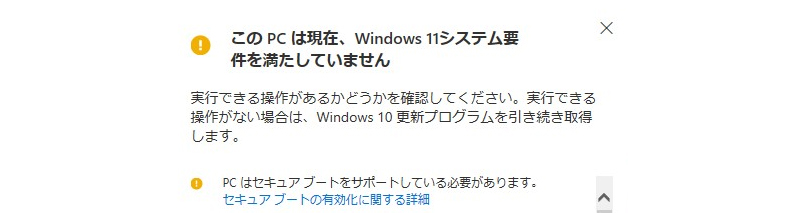
セキュアブートとはなんぞ…? という感じですが、詳細は割愛します。ググってください。 windowsサポート「Windows 11 とセキュア ブート」
とにかく、セキュアブートを有効化しないとWIN11へのアップグレードはできないようなので、警告のリンクから対応策のページに飛んで確認しました。
どうやら今回はBIOS側の設定を変更しないといけないようなので、BIOSを起動してセキュアブートを有効化しようとしたのですが……
セキュアブートが有効化できない
BIOSの「Security」タブ内に「SecureBoot」の項目があるので、クリックすると、設定画面に遷移します。
「SecureBoot」の「Disable」を「Enable」に変更すればいいだけなんですが。。。 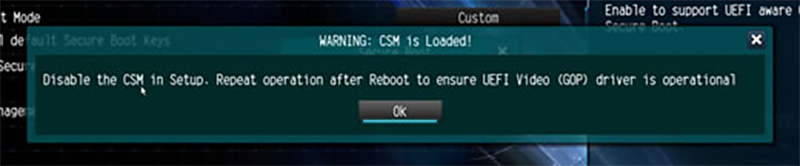 こんな警告が出て、Disableを変更できない。。。
こんな警告が出て、Disableを変更できない。。。
Disable the CSM in Setup. Repert operation after Reboot to ensure UEFI Video (GOP) driver is operational 「セットアップで CSM を無効にします。再起動後に操作を繰り返して、UEFI ビデオ (GOP) ドライバーが動作していることを確認します。」
ということらしいのですが―― 平たくいえば「セキュアブートを有効化したいなら先にCMSを無効化しなさい」ということらしい。
なにやら、CMSとセキュアブートを同時に有効化してはいけないそうです。 パソコン実践BLOG -道すがら講堂
…うん、CMSってなに?
ググるとたくさん出てきますが―― HDDやSSDを自動的に認識してくれる便利機能があるらしく、OFFにするとHDD/SSDを認識しなくなるという記事も出てきます。
でも、CMSを無効にしないとセキュアブート有効化できないし、セキュアブート有効化しないとwin11にアップグレードできないし……
仕方がないので、CMSを無効化してみます。
CMSを無効化したら…
BIOSの「Boot」タブから、CMSが「Enable」になっているので「Disable」で無効化します。  ここでいったんBIOS設定を保存して再起動します。
ここでいったんBIOS設定を保存して再起動します。
再起動しないと設定が変更されません。
もう一度BIOSを起動するとちゃんとCMSが無効化されていました。
-では改めて「SecureBoot」を有効化します。 すると―― 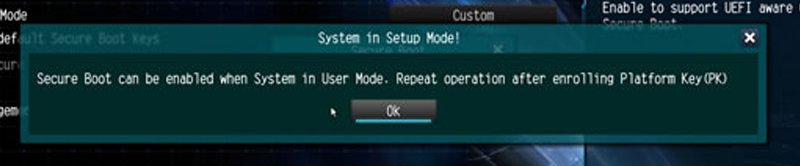 また警告。
また警告。 Secure Boot can be enabled when System User Mode. Repeat operation after enroll Platform Key(PK) システム ユーザー モードでセキュア ブートを有効にします。 Platform Key(PK)登録後、再度操作してください。
意味が解らない。。。
セキュアブートを有効化するためにはPlatform Key(PK)を登録する必要があるらしく、同じ「Security」タブ内に「nstall default Secure Boot keys」のボタンがあるので、クリックすれば「Platform Key」が発行されるようです。
たったこれだけ。
これで改めて「SecureBoot」を「Enable」にすると、ようやく有効化できました。
こちらの記事に大変お世話になりました↓ マゴトログ 【ASRockマザーボードのセキュアブートを有効化する際に[Disable the CSM in Setup…]が表示される場合の対処法】 マゴトログ 【ASRockマザーボードのセキュアブートを有効化する際に[Secure Boot can be enabled when System User Mode…]が表示される場合の対処法】
Windowsが起動しない
ようやくセキュアブートを有効化できたので、いよいよwin10からwin11へアップグレード…… と思ったのですが、ここで問題発生。
WINDOWSが起動しない‼
CMSを無効にしたことで、OSをインストールしていた起動ディスク(SSD)が認識されなくなりました。
BIOSを見てもドライブを認識していない。。。
事前にその情報は把握していたので、ある程度予想していました。
原因はSSDの方式が違うことらしく、容量2TB以上のストレージや新しいシステムでは”GPT”という方式でないとBIOS/UEFIが認識してくれないようです。
現在使用しているSSDは”MBR”という古い方式でした。
確認の方法は [デバイスマネージャー] > [ディスクドライブ] > [ディスク右クリックでプロパティ]を開いてボリュームタブ > パーティションタイプに表示されます。
対応策としてはストレージのパーティションタイプを”MBR”から”GPT”に変換すればいいだけらしいのですが、変換作業で中のデータが影響を受けるということもありそうなので後回しにしていました。
あー面倒くさい。
M.2ssdに換装
SSDには起動用のOSしか入れていないので、データが消えてもまぁーそんなに困らない。というか、win11へのアップグレードを機にSSDを交換しようと思っていたので、どのみちデータは消すつもりでした。
ただ、アップグレードのためにはwin10OSが必要なので、今まで使用していたSSDで準備してきましたが、いい機会なのでこのタイミングでCドライブ(ssd)を交換することにします。
STEELLEGENDはNVMeもサポートしているので、Amazonで安かったこちらを購入。 ――しかし、設置したNVMeが全く認識されないという異常事態に遭遇しました。
調べたところM.2ssdにはマザーボードとの相性があるらしく、公式にもサポート情報が載ってました。。。 ASROCK B450 SteelLegend ストレージサポート一覧表 安いからと適当に購入してはダメですね……
仕方ないので、今まで使用してきたSSDをそのままアップグレードしようかとも思ったのですが…
やっぱりM.2をあきらめきれないっ! ということで、再度他のM.2ssdを購入しました。 2枚目のSSDはどうか不安でしたが、あっさりと無事認識してくれたので、こちらにいったんWIN10をインストール。ここからアップグレード作業を再開します。
新しいM.2ssdにはwin11へのアップグレード用にwin10をあらかじめインストールしていましたが、パーティションタイプがMBRだったようなので、これをそのままGPTに変換していきます。
MBRをGPTへ変換
MBR方式のストレージをGPT方式に変換する方法としては、記憶域のディスク管理で
パーティションをいったん削除してから変換しなければいけないらしいのですが、すでにOSがインストールされているので、そんなことすると起動ディスクがなくなります。(何も入ってないから、まぁいいんだけど)
コマンドから直接変換する方法もあり、こちらの方法ならデータを失うことなく変換できるらしいので、コマンドからの変換を実行しました。
詳しい方法はこちらを参考にさせていただきました↓ 「WindowsのシステムドライブをMBRからGPTに変換する方法【データ保持も】」
上記の方法でwin10をインストールしたM.2ssdをGPTに変換できたので、無事win10が起動しました。
――が、なんだか挙動が不安定。。。
ディスプレイの接続が切れるのか、画面チカチカでフリーズ状態。
ネットに接続できず、win11のアップデートファイルを入手できず。。。
これでは使い物になりませんね。。。
やっぱりパーティションタイプの変換は何も入っていない状態でやったほうがいいのかもしれません。
結局…
win10OSが不安定で使い物にならないので、面倒ですがいったんSSDをリカバリしてまっさらな状態にしてからもう一度OSをインストールすることにしました。(結局…)
パーティションタイプはすでにGPTに変換してあるので、フォーマット後OS再インストールしたら、問題なく正常にwindows10が起動し始めました。
(ただし、フォーマット~OS再インストまで3時間くらいかかってます……)
ようやくWIN11導入成功
やっとこさ、BIOS/UEFIのセキュアブートを有効化した状態で新しいM.2ssdからwin10が起動できたのでいよいよwin11へアップグレードできる環境が整いました。
チェックツールでも「実行可能」の許可が。 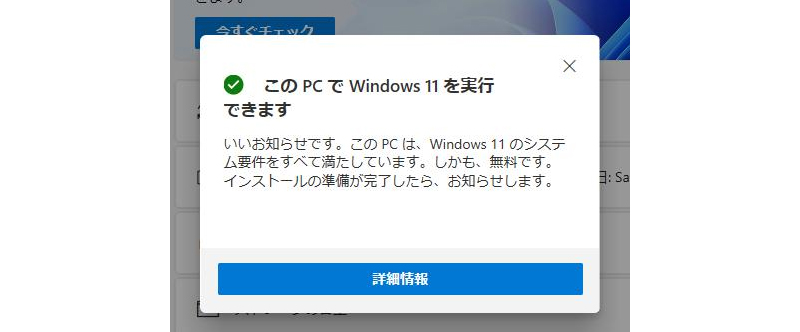 win11へのアップグレード方法は前述したように公式サポートに手順が載っているので、その通り実行していけば問題ありません。(こちらでは割愛します) windowsサポート「Windows 11 をインストールする方法」 こうして、ようやく、ようやく! win11へのアップグレードが完了したのでした。
win11へのアップグレード方法は前述したように公式サポートに手順が載っているので、その通り実行していけば問題ありません。(こちらでは割愛します) windowsサポート「Windows 11 をインストールする方法」 こうして、ようやく、ようやく! win11へのアップグレードが完了したのでした。  ……一晩かかりましたよ。。。;orz
……一晩かかりましたよ。。。;orz
まとめ
いろいろと寄り道してしまい、内容も長ったらしくなってしまったので、今回自分がアップグレードのために行った手順を、かいつまんで一覧化しておきます。
- ①診断チェックツールでPCのスペックを確認
- ②BIOSが古いと判明したのでBIOSの更新を実行
- ③再度チェックツール→セキュアブートを有効にしろと怒られる
- ④セキュアブート有効化にはCMSを無効化しないといけない
- ⑤CMS無効化後、セキュアブート有効化に成功
- ⑥SSDが認識されなくなる
- ⑦SSDのパーティションタイプをMBRからGPTへ変換
- ⑧SSDが認識されてwin10の稼働に成功
- ⑨OSが不安定になったのでSSDをリカバリ
- ⑩win10を再インストール
- ⑪OSが安定したので再びチェックツールで確認→アップグレードの許可が下りる
- ⑫win11へのアップグレードに成功
⑥~⑩のSSDリカバリは、先にGPTに変換しておけば回避できた問題ではあるので、アップグレード前に準備しておけばよかったなと。
トータルで半日くらいかかったので、BIOS更新が必要な人で、これからwin10からwin11へアップグレードをお考えの皆さんは、あらかじめ手順を確認しておくことをお勧めします。
関連記事
もっと見る技術備忘録 でよく読まれている記事
-

デザイン
2023年版 アプリのデザインサイズどうするよ?
端末の画面サイズは年々変化し、新しい機種が発売されるたびに新たな解像度や比率の画面が登場。いまだにコレといった規格が定まっていません。いつもデザイナーを悩ませる頭の痛い問題ですね。 「スマホ 画面サイズ デザイン」とかのワードで検索すると親切に解説してくれている記事が沢山出てきますが、WEBを……
-

デザイン
アプリの画面デザインで最低限知っておかないと恥ずかしい基礎知識
ソーシャルゲーム開発ではスマホの画面デザインしかしないので ただひたすらスマホアプリの開発ばかりしていると、基本的なデザインの知識から取り残されていくなぁーと感じることが結構あります。 今一度、確認のために「アプリの画面デザインの基礎知識」をまとめておこうと思います。 基本的にはWEB……
-

スマホゲームUIの正しい作り方【デザイン編】
-

パズドラとモンストがヒットした理由
-

Unityで画像を綺麗に表示させたい